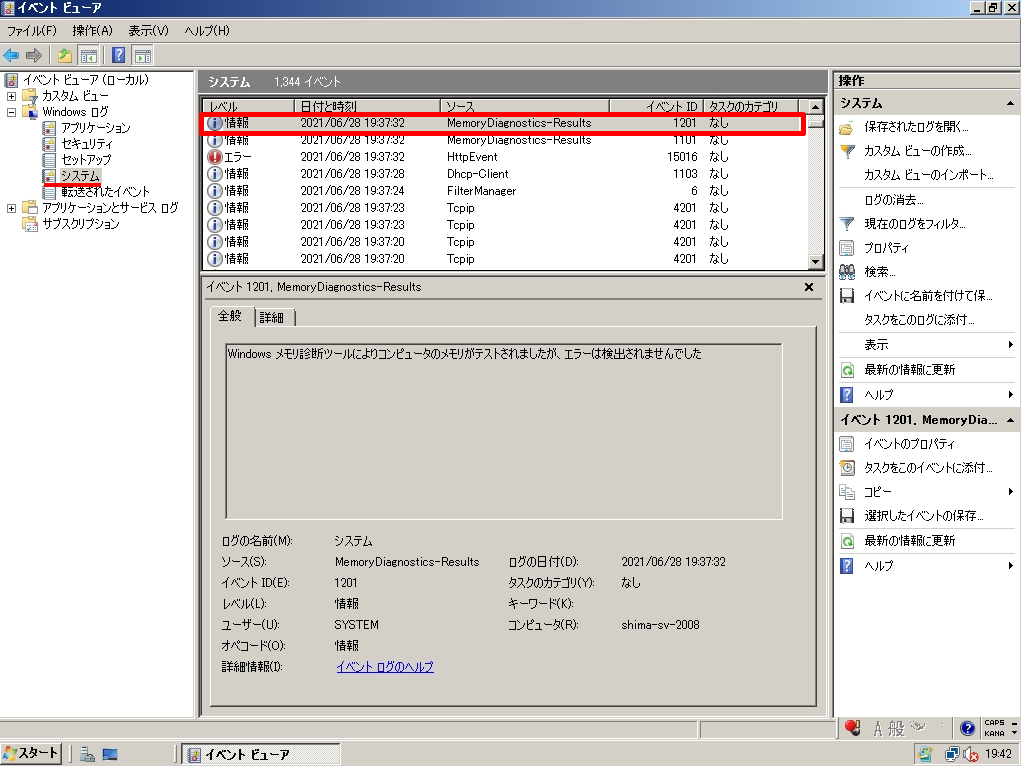Windows Server 2008 標準搭載されている「Windows メモリ診断ツール」は、Windows 標準機能で利用することができるメモリに異常がないか確認できるメモリチェックソフトです。使用端末の利用時に意図しない再起動・突然のブルースクリーンなどのエラーが発生する回数が増えるようになってきたらOS・ディスク・メモリの不具合などが考えられますがメモリが原因になっているケースが多くみられます。※イベントビューアに出力されるイベントIDでリソースの対処方法は異なります。
イベントビューアで、イベントID・エラーメッセージを判断しメモリ不具合の可能性がある場合は、Windows標準搭載機能の「メモリ診断ツール」をおすすめします。今回は、Windows Server 2008 を利用しメモリ診断ツールの実行と併せイベントビューアでのログ確認方法を解説します。
1.Windows Server 2008:メモリテスト実行
手順 1:
デスクトップ画面左下、「 スタート」を選択します。
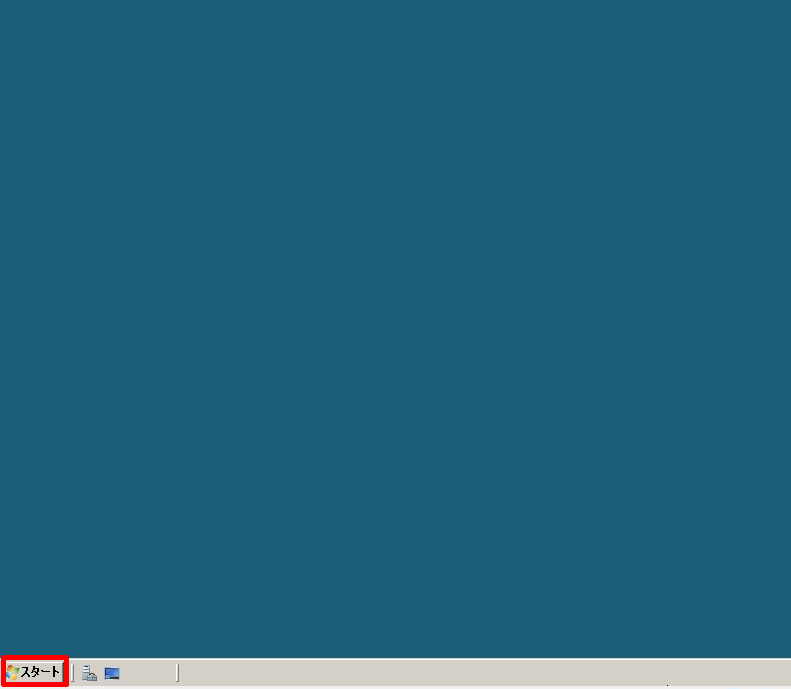
手順 2:
管理ツール -> 「メモリ診断ツール」を選択します。
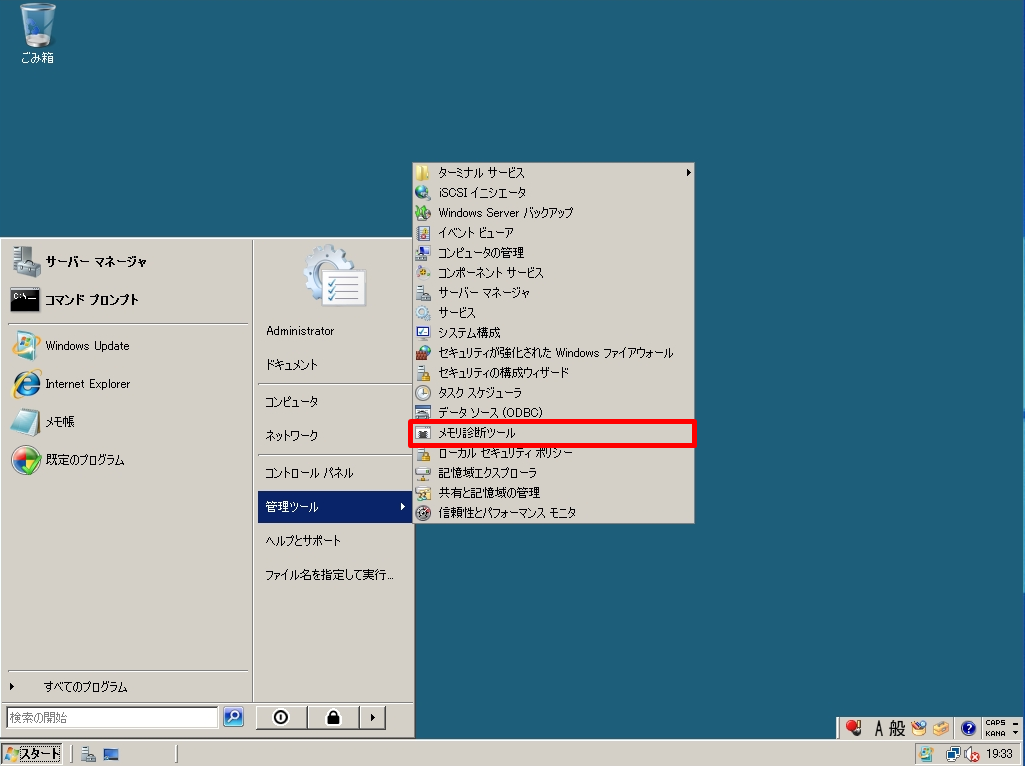
手順 3:
再起動するタイミングを選択します。
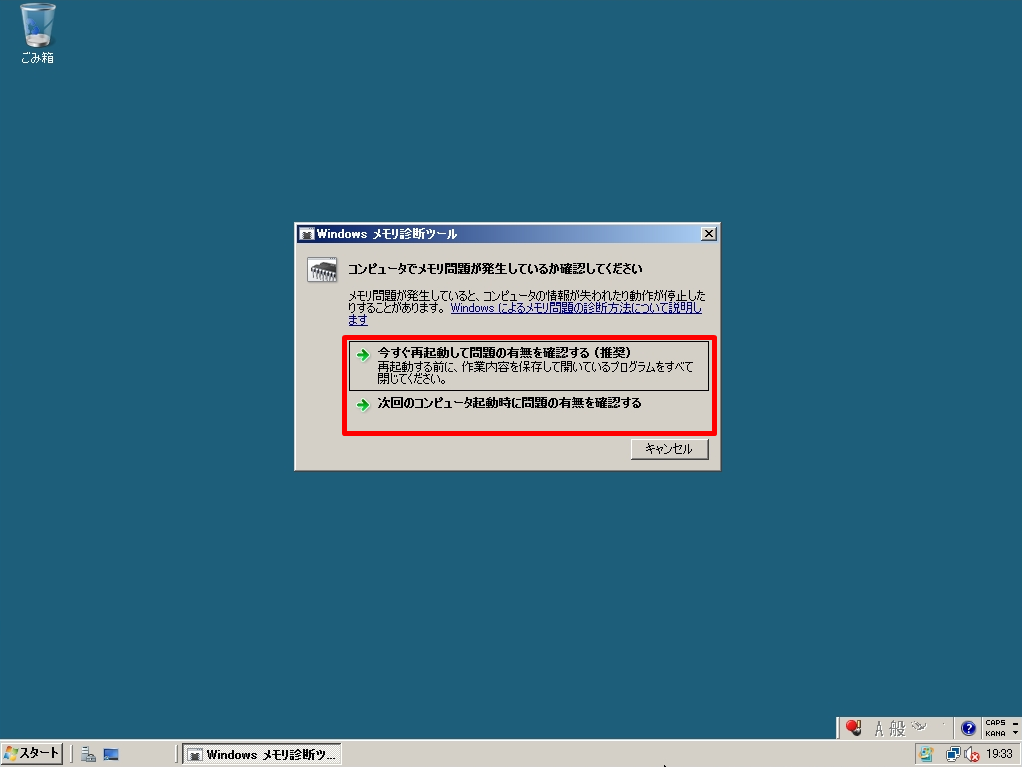
手順 4:
メモリ診断が開始されます。
※使用している端末(搭載メモリ)によって診断処理時間は異なります。
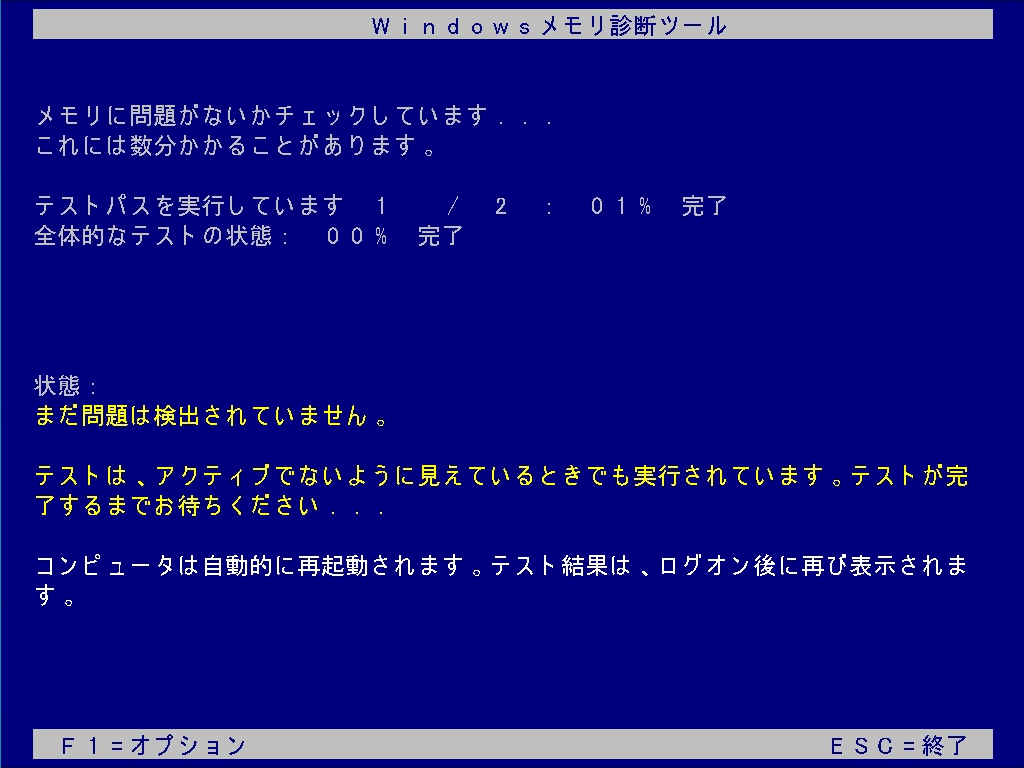
手順 5:
メモリ診断終了後、 少し時間が経つとメモリ診断結果が表示されます。
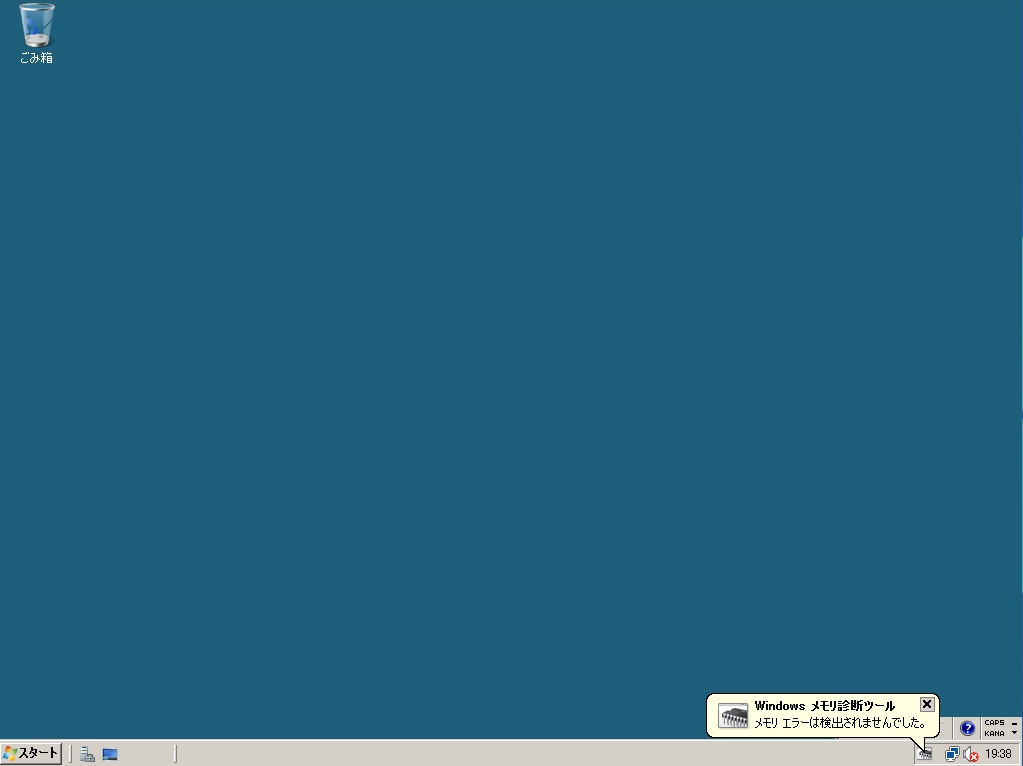
2.イベントビューアでのログ確認
手順 1:
メモリ診断結果はイベントビューアのログで確認することが可能です。デスクトップ画面左下、「 スタート」を選択します。
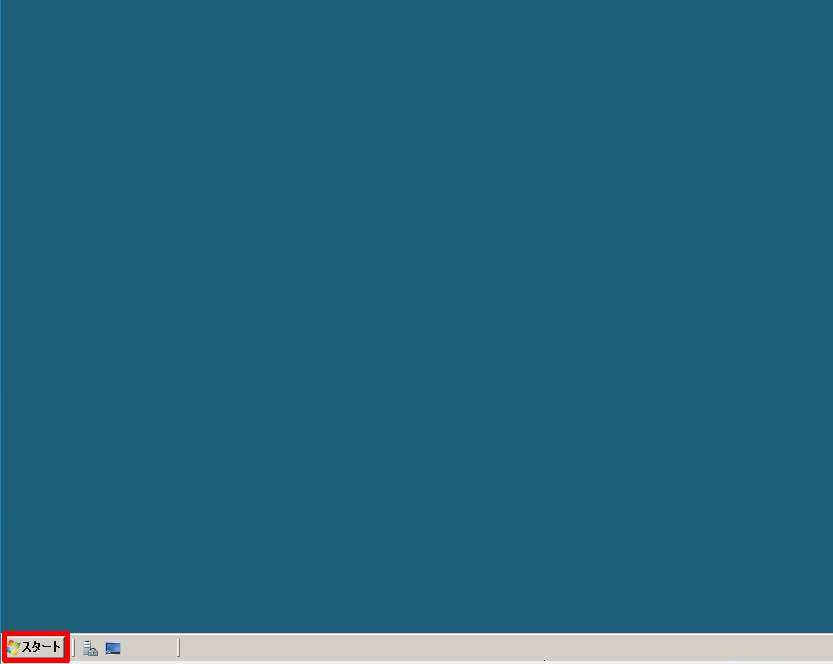
手順 2:
管理ツール -> 「イベントビューア」を選択します。
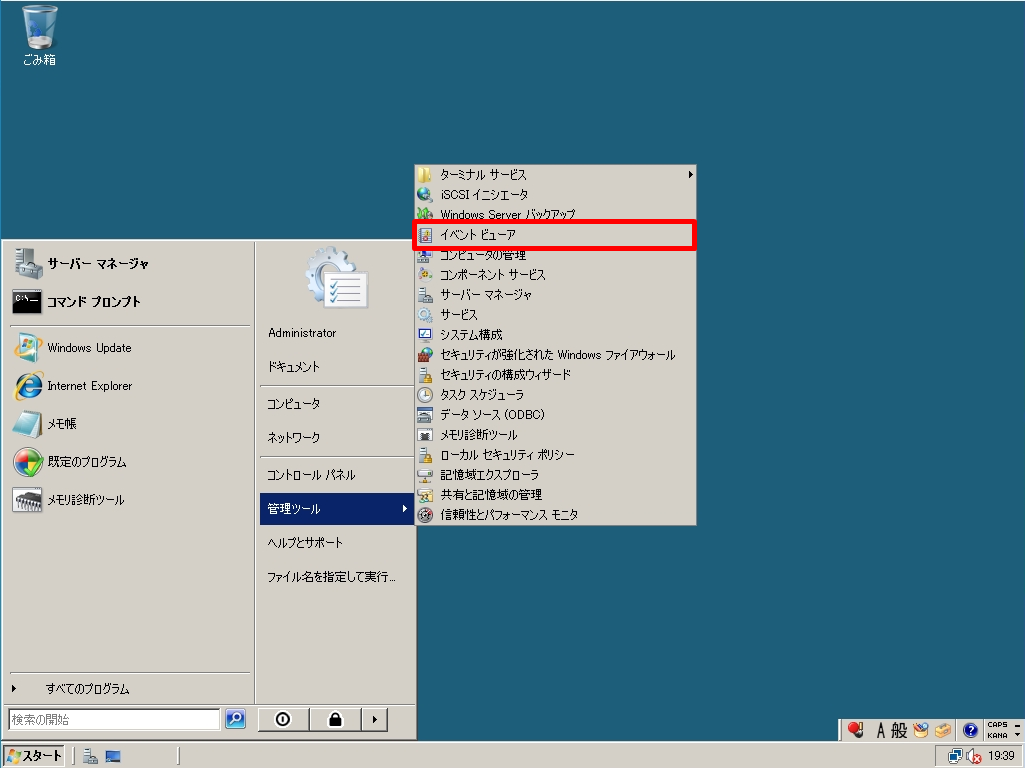
手順 3:
Windows ログ –> システム –> ソースに「MemoryDiagnostics-Results」のログが出力され結果が表示されます。